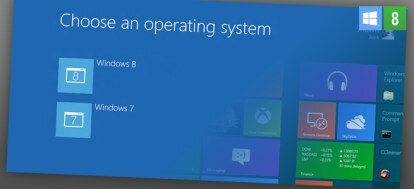 Τα Windows 8 έχουν γίνει πολλά και άφθονη κριτική, για την προσπάθειά του να ταρακουνήσει το λειτουργικό σύστημα του υπολογιστή σας. Με τόσες πολλές μεγάλες αλλαγές, μπορεί να θέλετε να διατηρήσετε το παλιό σας λειτουργικό σύστημα Windows 7 στον υπολογιστή σας, για να έχετε κάτι οικείο για να διευκολύνετε τη μετάβαση. Ευτυχώς, μπορείτε να δουλέψετε λίγο τον σκληρό δίσκο για να δημιουργήσετε χώρο τόσο για το παλιό όσο και για το νέο. Δείτε πώς μπορείτε να κάνετε διπλή εκκίνηση των Windows 8 σε έναν υπολογιστή που εκτελεί ήδη Windows 7.
Τα Windows 8 έχουν γίνει πολλά και άφθονη κριτική, για την προσπάθειά του να ταρακουνήσει το λειτουργικό σύστημα του υπολογιστή σας. Με τόσες πολλές μεγάλες αλλαγές, μπορεί να θέλετε να διατηρήσετε το παλιό σας λειτουργικό σύστημα Windows 7 στον υπολογιστή σας, για να έχετε κάτι οικείο για να διευκολύνετε τη μετάβαση. Ευτυχώς, μπορείτε να δουλέψετε λίγο τον σκληρό δίσκο για να δημιουργήσετε χώρο τόσο για το παλιό όσο και για το νέο. Δείτε πώς μπορείτε να κάνετε διπλή εκκίνηση των Windows 8 σε έναν υπολογιστή που εκτελεί ήδη Windows 7.
Βήμα 1: Δημιουργήστε αντίγραφα ασφαλείας του τρέχοντος συστήματός σας
Αυτή είναι πάντα μια καλή πρακτική όταν τροποποιείτε ένα λειτουργικό σύστημα. Ο κίνδυνος απώλειας δεδομένων είναι συνήθως αρκετά χαμηλός, αλλά δεν θέλετε να εξαφανιστούν τα αρχεία τη μία και μοναδική φορά που δεν δημιουργήσατε αντίγραφα ασφαλείας. Βεβαιωθείτε ότι έχετε αποθηκεύσει ένα αντίγραφο ολόκληρου του σκληρού σας δίσκου εκτός από τα κανονικά αντίγραφα ασφαλείας. (Είσαι δημιουργία αντιγράφων ασφαλείας των αρχείων σας, σωστά?)
Προτεινόμενα βίντεο
Βήμα 2: Δημιουργήστε ένα νέο διαμέρισμα στον σκληρό σας δίσκο
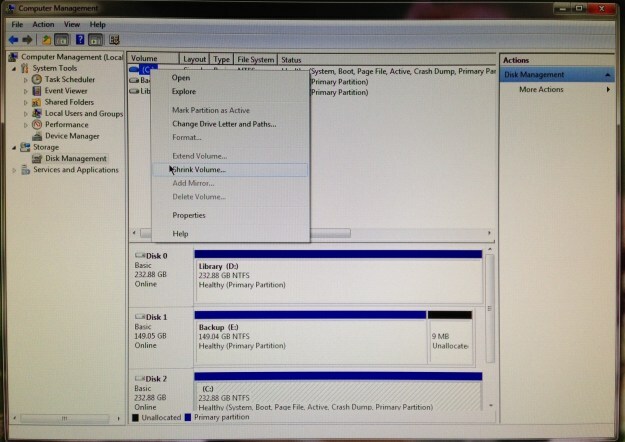
Θα χρειαστεί να αφήσετε στην άκρη ένα ξεχωριστό κομμάτι του σκληρού σας δίσκου για να φιλοξενήσετε το νέο λειτουργικό σύστημα και όλα όσα θα εκτελείτε σε αυτό. Τα Windows 8 από μόνα τους θα χρειαστούν περίπου 20 GB χώρου, αλλά θα χρειαστείτε επίσης χώρο για όλα τα προγράμματα και τα αρχεία σας, επομένως μπορεί να θέλετε να διαθέσετε όσο περισσότερο χώρο μπορείτε από τον υπάρχοντα σκληρό σας δίσκο.
Από το μενού Έναρξη, κάντε δεξί κλικ στην επιλογή «Υπολογιστής». Επιλέξτε «Διαχείριση» από το αναπτυσσόμενο μενού και, στη συνέχεια, κάντε διπλό κλικ στη «Διαχείριση δίσκων».
Σχετίζεται με
- Πώς να συνδυάσετε αρχεία PDF σε Windows, macOS ή στον Ιστό
- Πώς να απενεργοποιήσετε το VBS στα Windows 11 για να βελτιώσετε το παιχνίδι
- Πώς να τραβήξετε ένα στιγμιότυπο οθόνης σε υπολογιστή ή φορητό υπολογιστή με Windows
Στην κορυφή του παραθύρου Διαχείριση δίσκων εμφανίζεται μια λίστα με τυχόν υπάρχοντα διαμερίσματα στον σκληρό σας δίσκο. Κάντε δεξί κλικ στην καταχώρηση του κύριου σκληρού σας δίσκου, η οποία είναι C: για τα περισσότερα μηχανήματα, και επιλέξτε "Συρρίκνωση όγκου". Ελαχιστοποιήστε τη μονάδα σκληρού δίσκου μέχρι να έχετε την επιθυμητή ποσότητα ελεύθερου χώρου. Μόλις φτιάξετε το δωμάτιο για τα Windows 8, κάντε κλικ στο κενό μπλοκ και επιλέξτε «Νέος απλός τόμος». Αυτό θα ξεκινήσει έναν οδηγό για να σας καθοδηγήσει στα τελικά βήματα.
Δεν θα χρειαστεί να αλλάξετε τίποτα μέχρι να φτάσετε στο παράθυρο "Μορφοποίηση διαμερίσματος". Οι ρυθμίσεις που θα χρειαστείτε για τη μορφοποίηση είναι το NTFS για το σύστημα αρχείων και οι προεπιλεγμένες για το Μέγεθος μονάδας εκχώρησης. Φροντίστε να δώσετε στο νέο διαμέρισμα ένα όνομα στην ενότητα "Ετικέτα τόμου". Ο τίτλος του "Windows 8" θα εξασφαλίσει ότι μπορείτε να το βρείτε στο επόμενο βήμα. Αφού ονομάσετε το νέο χώρο στον σκληρό δίσκο, κάντε κλικ στο «Επόμενο» και ο υπολογιστής σας θα ολοκληρώσει τη μορφοποίηση.
Βήμα 3: Αποκτήστε το αντίγραφο των Windows 8
Ανάλογα με τον τρόπο με τον οποίο θέλετε να αγοράσετε το νέο λειτουργικό σύστημα, μπορείτε να το εγκαταστήσετε είτε μέσω DVD είτε μέσω μονάδας USB. Εάν αγοράσετε ένα αντίγραφο στο φιλικό σας τοπικό κατάστημα υπολογιστών, θα χρησιμοποιήσετε την προσέγγιση της μονάδας DVD και DVD στο επόμενο βήμα. Αν προτιμάτε να κατεβάστε το απευθείας από τη Microsoft, τοποθετήστε τα αρχεία σε μια μεγάλη μονάδα αντίχειρα και χρησιμοποιήστε την προσέγγιση USB στο επόμενο βήμα.
Βήμα 4: Εγκαταστήστε τα Windows 8 στο νέο διαμέρισμα

Αυτό είναι το πιο περίπλοκο βήμα. Ανάλογα με τις ρυθμίσεις του υπολογιστή σας, ίσως χρειαστεί να αλλάξετε τις ρυθμίσεις του BIOS του υπολογιστή σας, ώστε να εκκινείται από τη μονάδα δίσκου με αρχεία εγκατάστασης των Windows 8 σε αυτήν. Για να το κάνετε αυτό, επανεκκινήστε τον υπολογιστή σας και πολτοποιήστε ένα πλήκτρο συντόμευσης καθώς το μηχάνημα ξυπνά. το πλήκτρο «Διαγραφή» θα το πετύχει αυτό στους περισσότερους υπολογιστές. Μεταβείτε στο μενού εκκίνησης και αλλάξτε τις ρυθμίσεις έτσι ώστε η πρώτη επιλογή για την εκκίνηση είναι η μονάδα DVD ή USB, ανάλογα με το πού έχετε αποθηκεύσει τα αρχεία των Windows 8, αντί για το σκληρό οδηγώ. Στη συνέχεια, προχωρήστε και ξεκινήστε τον υπολογιστή σας.
Θα πρέπει πρώτα να αποδεχτείτε την άδεια χρήσης λογισμικού του προγράμματος εγκατάστασης και στην επόμενη οθόνη θα ρωτήσετε ποιον τύπο εγκατάστασης θέλετε. Επιλέξτε την προσαρμοσμένη επιλογή και, στη συνέχεια, επιλέξτε το διαμέρισμα σκληρού δίσκου που δημιουργήθηκε πρόσφατα, αυτό που πιθανότατα ονομάσατε "Windows 8", για τη θέση του. Το πρόγραμμα εγκατάστασης θα χρειαστεί πιθανώς περίπου 20 λεπτά για να ολοκληρώσει την εργασία.
Βήμα 5: Απολαύστε το παιχνίδι με το νέο σας λειτουργικό σύστημα
Θα δείτε τώρα μια οθόνη που ρωτά ποιο λειτουργικό σύστημα θέλετε να χρησιμοποιήσετε κατά την εκκίνηση του υπολογιστή σας. Από προεπιλογή θα ξεκινήσει η εκκίνηση των Windows 8, εάν δεν κάνετε μια επιλογή εντός 30 δευτερολέπτων, αλλά μπορείτε να αλλάξετε αυτήν τη ρύθμιση στον σύνδεσμο "Αλλαγή προεπιλογών" στη σελίδα εκκίνησης.
Διπλή εκκίνηση σε Mac
Εάν διαθέτετε υπολογιστή Mac που εκτελεί επίσης Windows 7, η διαδικασία για την προσθήκη των Windows 8 είναι το ίδιο με τον προκάτοχό του. Το Boot Camp της Apple μπορεί να σας βοηθήσει να εκτελέσετε παρόμοια κατάτμηση σκληρού δίσκου για να δημιουργήσετε χώρο για το νέο λειτουργικό σύστημα Microsoft. Parallels Desktop 8 και VMware Fusion 5 είναι άλλα δημοφιλή προγράμματα εικονικοποίησης που σας επιτρέπουν να κάνετε εναλλαγή μεταξύ Mac και Windows χωρίς να χρειάζεται να κάνετε επανεκκίνηση του υπολογιστή σας. Και τα δύο προϊόντα θα πρέπει να υποστηρίζουν τη νέα προσφορά της Microsoft καθώς και το πιο πρόσφατο λειτουργικό σύστημα της Apple, Mountain Lion.
Για όσους από εσάς δεν είστε ακόμα σίγουροι αν θέλετε να κάνετε το άλμα στο νέο λειτουργικό σύστημα, ανατρέξτε στον οδηγό μας για Windows 8 της Microsoft για περισσότερες πληροφορίες σχετικά με το εάν το λειτουργικό σύστημα είναι κατάλληλο για εσάς.
Συστάσεις των συντακτών
- Πώς να κατεβάσετε νόμιμα ένα αρχείο ISO των Windows 10 και να εγκαταστήσετε τα Windows 10 από αυτό
- Κατάταξη και των 12 εκδόσεων των Windows, από το χειρότερο στο καλύτερο
- Συνήθη προβλήματα των Windows 11 και πώς να τα διορθώσετε
- Πώς να χρησιμοποιήσετε το iMessage στα Windows
- Πώς να κάνετε κοινή χρήση εκτυπωτή στα Windows
Αναβαθμίστε τον τρόπο ζωής σαςΤο Digital Trends βοηθά τους αναγνώστες να παρακολουθούν τον γρήγορο κόσμο της τεχνολογίας με όλα τα τελευταία νέα, διασκεδαστικές κριτικές προϊόντων, διορατικά editorial και μοναδικές κρυφές ματιές.




